WhatsApp on hauska sovellus käyttää. Se ei ole vain pikaviestisovellus, vaan sen avulla voit myös vaihtaa mediatiedostoja, isännöidä tapahtumia ja jakaa live-sijaintisi ystäviesi kanssa.
Joskus saatat haluta leikkiä ystäviesi kanssa lähettämällä heille vääriä sijaintihälytyksiä WhatsAppin kautta. Oletko koskaan miettinyt, onko se mahdollista?
Voitko lähettää valesijainnin WhatsAppissa?
Teknisesti voit lähettää väärennettyjä sijainteja ystäviesi kanssa WhatsAppissa, mutta sinun on käytettävä kolmannen osapuolen sijainnin pilkavia sovelluksia.
WhatsAppissa sinulla on mahdollisuus lähettää live-sijaintisi ystävillesi, mutta et voi valita sijainnin koordinaatteja manuaalisesti.
Joten, jos haluat lähettää väärennettyjä sijainteja WhatsAppin kautta, sinun on käytettävä kolmannen osapuolen sijainnin pilkkaavaa sovellusta.
Kuinka lähettää väärennetty sijainti WhatsAppissa?
Jos haluat lähettää väärennetyn sijainnin ystävillesi WhatsAppin kautta, sinun on käytettävä Androidin sijainninvaihtosovellusta. Saat niitä runsaasti Google Play Kaupasta, mutta käytämme ilmaista – LocaEditiä.
Tärkeää: Älä lähetä väärennettyjä paikkoja johtamaan muita alustalla olevia harhaan. se on epäeettistä. Menetelmä on jaettu hauskanpitoon, ja sitä tulisi käyttää vain kepponen.
Ota kehittäjätila käyttöön Androidissa
Ensimmäinen askel on ottaa kehittäjätila käyttöön Android-puhelimellasi. Ota se käyttöön seuraavasti.
1. Käynnistä Asetukset -sovellus puhelimessasi.
2. Kun Asetukset-sovellus avautuu, vieritä alas ja napauta Tietoja laitteesta .
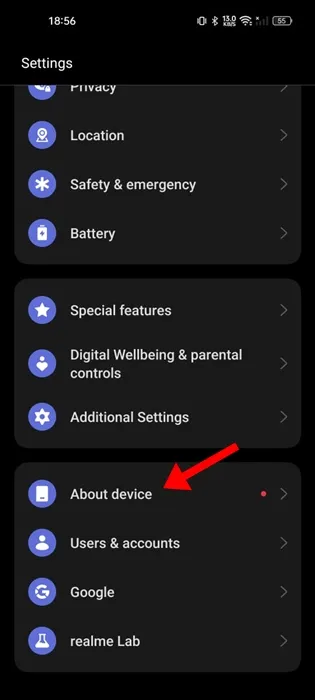
3. Napauta Tietoja laitteesta -näytössä Versio .
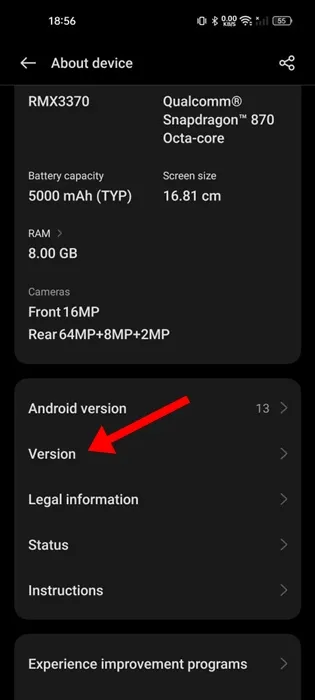
4. Napauta seuraavassa näytössä koontiversiota 6-7 kertaa, kunnes näet viestin ”Olet nyt kehittäjä”.
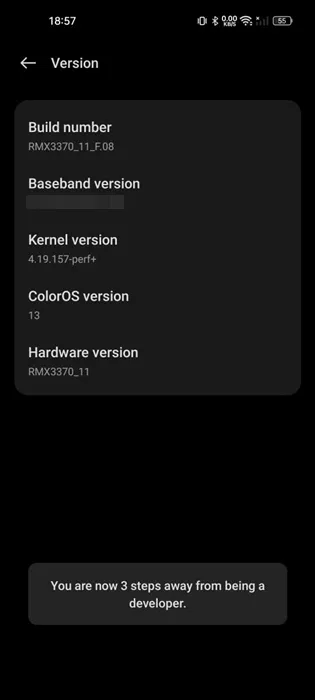
5. Palaa asetuksiin ja napauta Kehittäjäasetukset. Saatat löytää tämän vaihtoehdon myös kohdasta Asetukset > Lisäasetukset > Kehittäjäasetukset .
Kun olet ottanut kehittäjäasetukset käyttöön puhelimessasi, sinun on ladattava ja asennettava LocaEdit-sovellus Google Play Kaupasta.
Lataa ja asenna LocaEdit-sovellus Android-puhelimeesi ja noudata sitten näitä ohjeita.
1. Lataa ja asenna LocaEdit -sovellus.
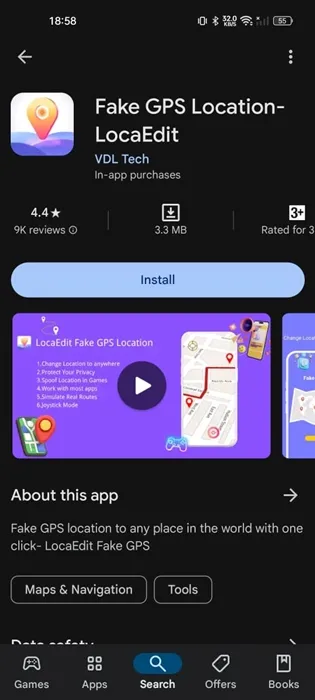
2. Siirry takaisin puhelimen kehittäjäasetuksiin ja vieritä alas Sijainti- osioon.
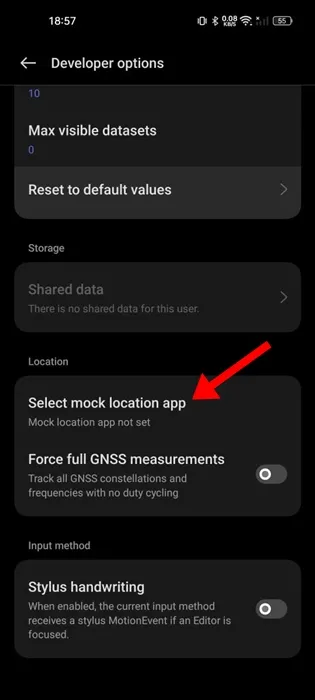
4. Valitse seuraavassa näytössä LocaEdit .
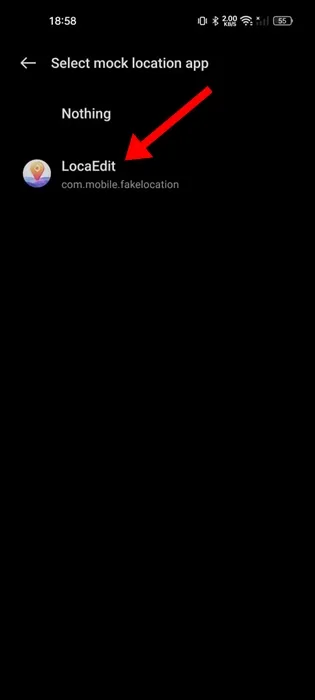
5. Avaa seuraavaksi LocaEdit-sovellus puhelimessasi.
6. Valitse väärennetty sijainti, jonka haluat määrittää. Kun olet tehnyt tämän, napauta Muuta . Tämä määrittää puhelimesi väärän sijainnin.
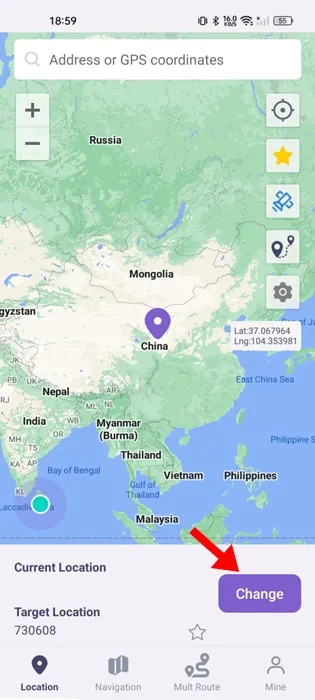
Väärennetyn sijainnin lähettäminen WhatsAppissa
Nyt kun olet asettanut valesijainnin puhelimeesi, on aika lähettää sijainti WhatsApp-ystävillesi. Tässä on mitä sinun on tehtävä.
1. Käynnistä WhatsApp- sovellus puhelimessasi.
2. Avaa keskustelu, johon haluat lähettää sijainnin.
3. Valitse sijaintisi jakamisvaihtoehto .
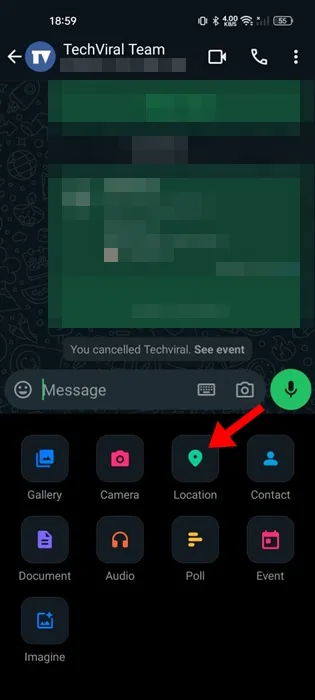
4. Näet määrittämäsi sijainnin LocaEdit-sovelluksessa, jonka voit jakaa ystäviesi kanssa.
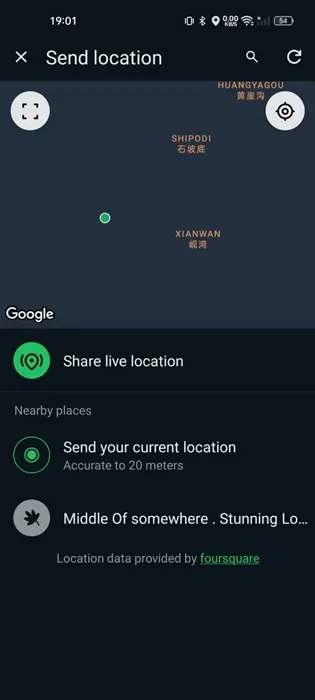
Tämä opas selittää, kuinka lähettää väärä sijainti WhatsAppissa. Jos tarvitset lisää apua tästä aiheesta, kerro siitä meille kommenteissa. Jos tämä opas on mielestäsi hyödyllinen, älä unohda jakaa sitä ystäviesi kanssa.
Vastaa